
下面讲解前端外壳(crust)部分的创建过程。零件模型及特征树如图11.13.1所示。
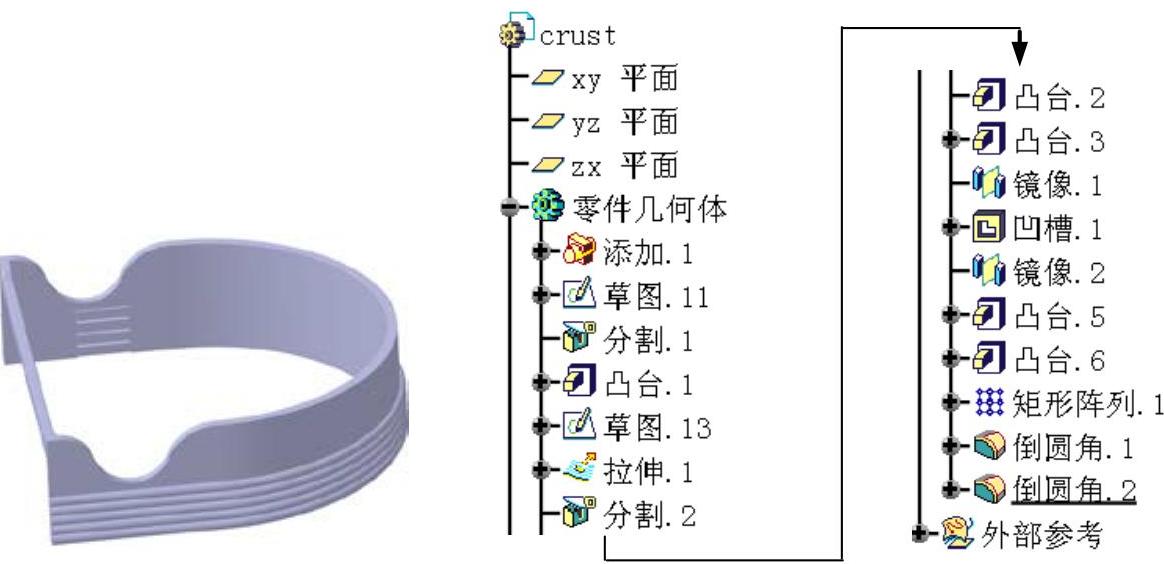
图11.13.1 零件模型及特征树
Step1.新建模型文件。激活 ,选择下拉菜单
,选择下拉菜单
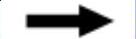
 命令;系统弹出“新零件:原点”对话框;单击
命令;系统弹出“新零件:原点”对话框;单击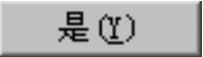 按钮完成零部件的创建。
按钮完成零部件的创建。
Step2.修改文件名。在 上右击,在弹出的快捷菜单中选择
上右击,在弹出的快捷菜单中选择 选项;系统弹出“属性”对话框。在
选项;系统弹出“属性”对话框。在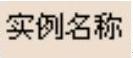 和
和 两个文本框中均输入文件名crust;单击
两个文本框中均输入文件名crust;单击 按钮完成文件名的修改。
按钮完成文件名的修改。
Step3.编辑crust部件。激活 ;然后右击,在弹出的快捷菜单中选择
;然后右击,在弹出的快捷菜单中选择
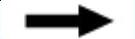
 命令;系统进入“零件设计”工作台。
命令;系统进入“零件设计”工作台。
Step4.创建实体外部引用。
(1)选择下拉菜单
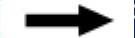
 命令。系统切换到fourth模型文件。
命令。系统切换到fourth模型文件。
(2)在特征树中选择 右击,在弹出的快捷菜单中选择
右击,在弹出的快捷菜单中选择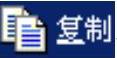 命令。
命令。
(3)选择下拉菜单
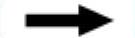
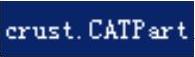 命令。系统切换到crust模型文件。
命令。系统切换到crust模型文件。
(4)在特征树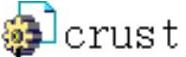 上右击,在弹出的快捷菜单中选择
上右击,在弹出的快捷菜单中选择 命令,系统弹出“选择性粘贴”对话框,选择
命令,系统弹出“选择性粘贴”对话框,选择 选项,单击
选项,单击 按钮,完成外部引用的创建。
按钮,完成外部引用的创建。
(5)创建布尔操作。在特征树上选中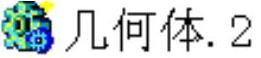 ,然后选择下拉菜单
,然后选择下拉菜单
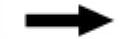


 命令,完成布尔操作。
命令,完成布尔操作。
Step5.创建特征外部引用。
(1)选择下拉菜单
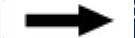
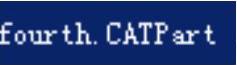 命令。系统切换到fourth模型文件。
命令。系统切换到fourth模型文件。
(2)在特征树上选中fourth所发布的单个特征及草图后右击,在弹出的快捷菜单中选择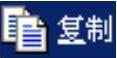 命令。
命令。
(3)选择下拉菜单
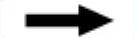
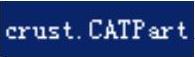 命令。系统切换到crust模型文件。
命令。系统切换到crust模型文件。
(4)在特征树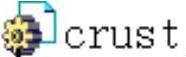 上右击,在弹出的快捷菜单中选择
上右击,在弹出的快捷菜单中选择 命令,系统弹出“选择性粘贴”对话框,选择
命令,系统弹出“选择性粘贴”对话框,选择 选项,单击
选项,单击 按钮,完成外部引用的创建。
按钮,完成外部引用的创建。
Step6.创建图11.13.2所示的特征——草图1。选择下拉菜单


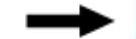
 命令;选取“zx平面”为草图平面;绘制图11.13.2所示的截面草图,单击“工作台”工具栏中的
命令;选取“zx平面”为草图平面;绘制图11.13.2所示的截面草图,单击“工作台”工具栏中的 按钮,退出草绘工作台。
按钮,退出草绘工作台。
Step7.创建图11.13.3所示的特征——分割1。
(1)选择命令。选择下拉菜单


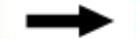
 命令。系统弹出“定义分割”对话框。
命令。系统弹出“定义分割”对话框。
(2)定义分割元素。选取图11.13.4所示的曲面(特征树外部参考节点下的曲面5)为分割元素。
(3)单击 按钮,完成分割1的创建。
按钮,完成分割1的创建。
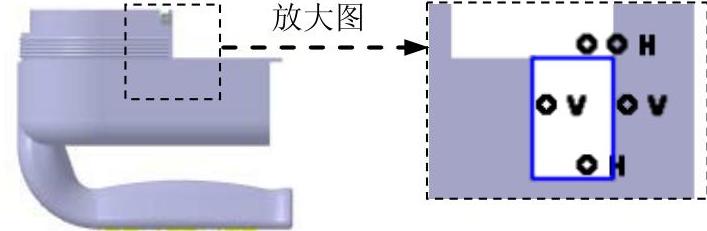
图11.13.2 草图1
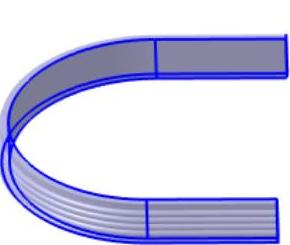
图11.13.3 分割1

图11.13.4 选取分割元素
Step8.创建图11.13.5所示的特征——凸台1。
(1)选择命令。选择下拉菜单
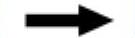


 命令,系统弹出“定义凸台”对话框。
命令,系统弹出“定义凸台”对话框。
(2)创建截面草图。单击 按钮,选取图11.13.5所示的面为草图平面。在草绘工作台中绘制图11.13.6所示的截面草图。单击
按钮,选取图11.13.5所示的面为草图平面。在草绘工作台中绘制图11.13.6所示的截面草图。单击 按钮,退出草绘工作台。
按钮,退出草绘工作台。

图11.13.5 凸台1
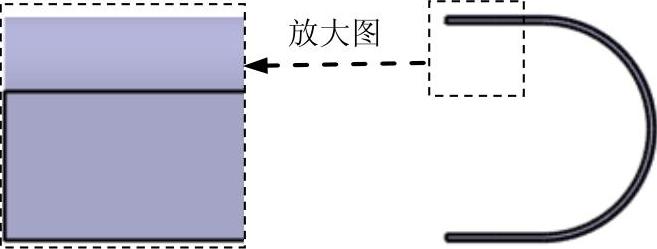
图11.13.6 截面草图
(3)定义拉伸深度属性。在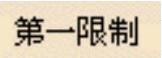 区域的
区域的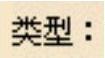 下拉列表中选择
下拉列表中选择 选项,在
选项,在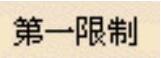 区域的
区域的 文本框中均输入值10,单击
文本框中均输入值10,单击 按钮,完成凸台1的创建。
按钮,完成凸台1的创建。
Step9.创建图11.13.7所示的特征——草图2。选择下拉菜单
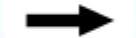

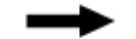
 命令;选取“zx平面”为草图平面;绘制图11.13.7所示的截面草图,单击“工作台”工具栏中的
命令;选取“zx平面”为草图平面;绘制图11.13.7所示的截面草图,单击“工作台”工具栏中的 按钮,退出草绘工作台。
按钮,退出草绘工作台。
Step10.切换到“创成式外形设计”工作台。
Step11.创建图11.13.8所示的特征——拉伸1。
(1)选择命令。选择下拉菜单
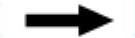

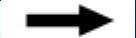
 命令。
命令。
(2)定义拉伸类型和尺寸。选取草图2为拉伸轮廓;选取zx平面为拉伸方向;在“拉伸曲面定义”对话框的 区域的
区域的 下拉列表中选择
下拉列表中选择 选项;在
选项;在 区域的
区域的 文本框中输入值50。在
文本框中输入值50。在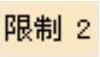 区域的
区域的 下拉列表中选择
下拉列表中选择 选项;在
选项;在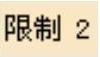 区域的
区域的 文本框中输入值50。
文本框中输入值50。
(3)单击 按钮,完成拉伸1的创建。
按钮,完成拉伸1的创建。

图11.13.7 草图2
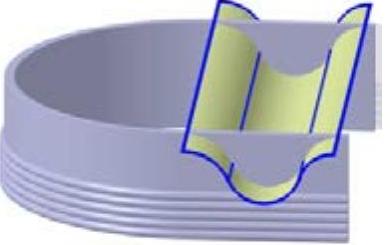
图11.13.8 拉伸1
Step12.切换到“零件设计”工作台。
Step13.创建图11.13.9所示的特征——分割2。选择下拉菜单
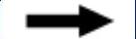

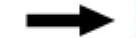
 命令,选取拉伸1为分割元素。单击
命令,选取拉伸1为分割元素。单击 按钮,完成分割2的创建(隐藏曲面)。
按钮,完成分割2的创建(隐藏曲面)。
Step14.创建图11.13.10所示的特征——凸台2。
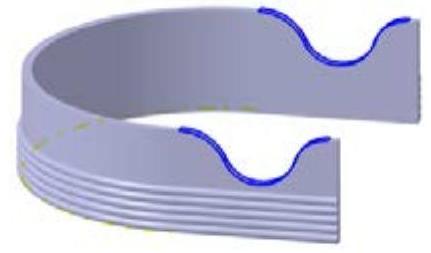
图11.13.9 分割2
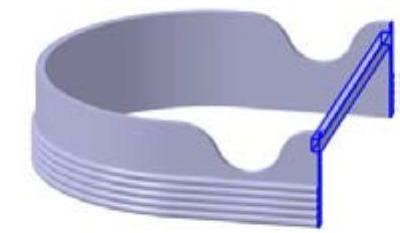
图11.13.10 凸台2
(1)选择命令。选择下拉菜单
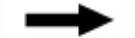


 命令,系统弹出“定义凸台”对话框。
命令,系统弹出“定义凸台”对话框。
(2)选取草图1为拉伸截面;在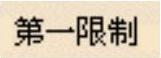 区域的
区域的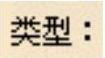 下拉列表中选择
下拉列表中选择 选项,单击
选项,单击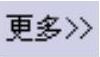 按钮,在
按钮,在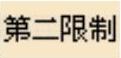 区域的
区域的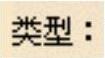 下拉列表中选择
下拉列表中选择 选项;在
选项;在 区域选中
区域选中 复选框;单击
复选框;单击 按钮,完成凸台2的创建。
按钮,完成凸台2的创建。
Step15.创建图11.13.11所示的特征——凸台3。选择下拉菜单
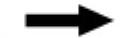


 命令,单击
命令,单击 按钮,选取图11.13.11所示的平面为草图平面,绘制图11.13.12所示的草图,单击
按钮,选取图11.13.11所示的平面为草图平面,绘制图11.13.12所示的草图,单击 按钮,退出草绘工作台。在
按钮,退出草绘工作台。在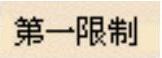 区域的
区域的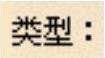 下拉列表中选择
下拉列表中选择 选项,在
选项,在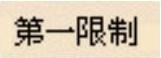 区域的
区域的 文本框中输入值2,单击
文本框中输入值2,单击 按钮,完成凸台3的创建。
按钮,完成凸台3的创建。
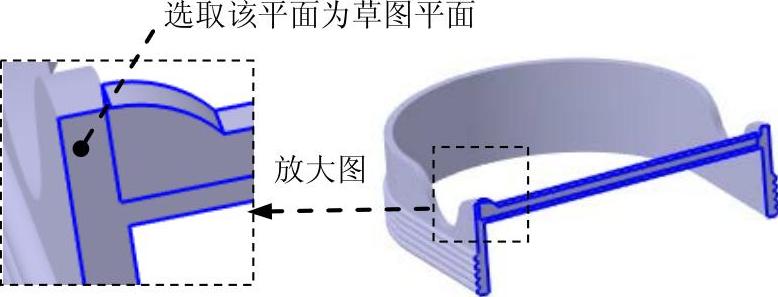
图11.13.11 凸台3
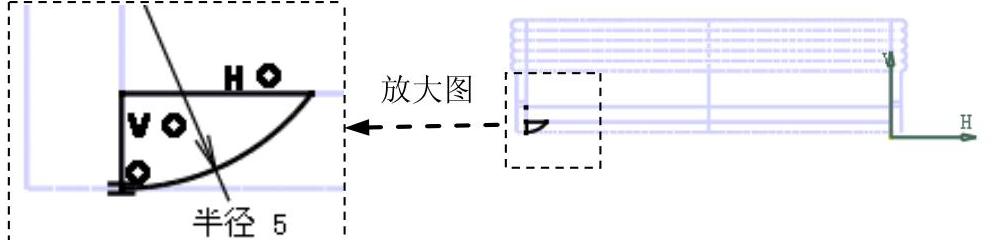 (www.xing528.com)
(www.xing528.com)
图11.13.12 截面草图
Step16.创建图11.13.13所示的零件特征——镜像1。
(1)选取镜像对象。在特征树上选取凸台3作为镜像对象。
(2)选择命令。选择下拉菜单
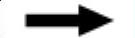

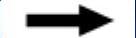
 命令,系统弹出“定义镜像”对话框。
命令,系统弹出“定义镜像”对话框。
(3)定义镜像平面。选取zx平面作为镜像平面,
(4)单击“定义镜像”对话框中的 按钮,完成镜像1的创建。
按钮,完成镜像1的创建。
Step17.创建图11.13.14所示的特征——凹槽1。
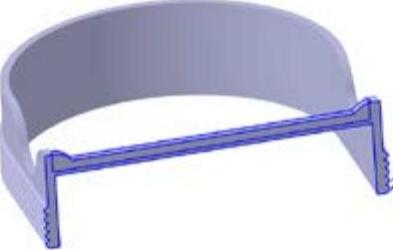
图11.13.13 镜像1
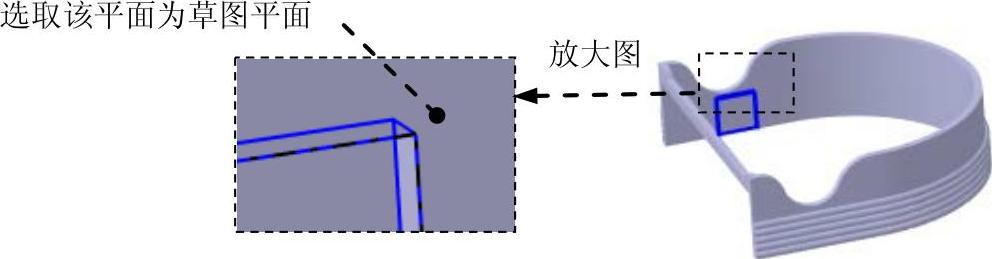
图11.13.14 凹槽1
(1)选择命令。选择下拉菜单
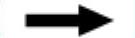

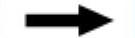
 命令,系统弹出“定义凹槽”对话框。
命令,系统弹出“定义凹槽”对话框。
(2)单击 按钮,选取图11.13.14所示的平面为草图平面。绘制图11.13.15所示的截面草图(以外部参考的草图12为尺寸参照),单击
按钮,选取图11.13.14所示的平面为草图平面。绘制图11.13.15所示的截面草图(以外部参考的草图12为尺寸参照),单击 按钮,退出草绘工作台。
按钮,退出草绘工作台。
(3)定义深度属性。
①定义深度方向。采用系统默认的深度方向。
②定义深度类型。在对话框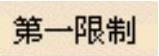 区域的
区域的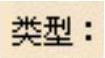 下拉列表中选择
下拉列表中选择 选项,在
选项,在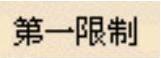 区域的
区域的 文本框中输入值1。单击
文本框中输入值1。单击 按钮,完成凹槽1的创建。
按钮,完成凹槽1的创建。
Step18.创建图11.13.16所示的特征——镜像2。
(1)选取镜像对象。在特征树上选取凹槽1作为镜像对象。
(2)选择命令。选择下拉菜单
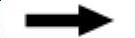

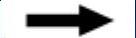
 命令,系统弹出“定义镜像”对话框。
命令,系统弹出“定义镜像”对话框。
(3)定义镜像平面。选取zx平面作为镜像平面。
(4)单击“定义镜像”对话框中的 按钮,完成镜像2的创建。
按钮,完成镜像2的创建。
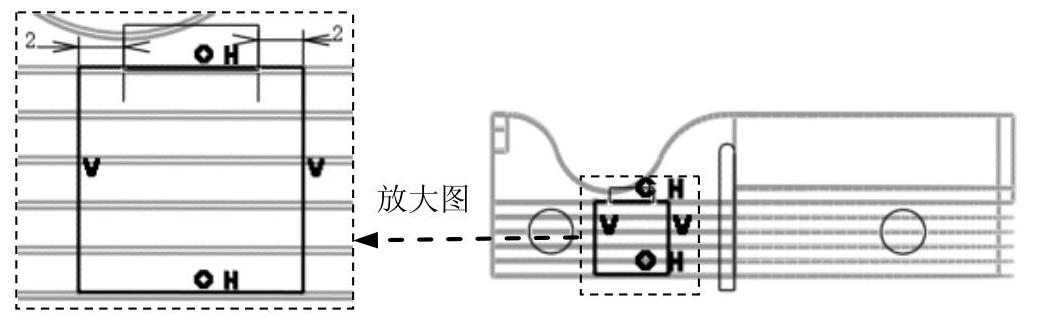
图11.13.15 截面草图
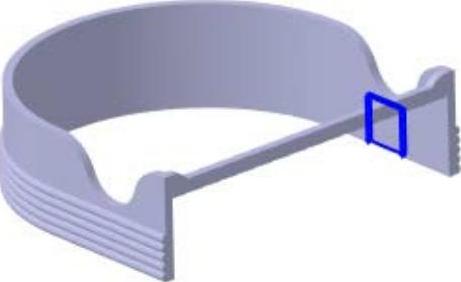
图11.13.16 镜像2
Step19.创建图11.13.17所示的特征——凸台5。选择下拉菜单
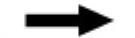

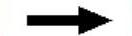
 命令,单击
命令,单击 按钮,选取图11.13.17所示的平面为草图平面,绘制图11.13.18所示的草图,单击
按钮,选取图11.13.17所示的平面为草图平面,绘制图11.13.18所示的草图,单击 按钮,退出草绘工作台。在
按钮,退出草绘工作台。在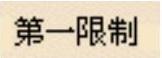 区域的
区域的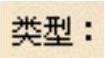 下拉列表中选择
下拉列表中选择 选项,在
选项,在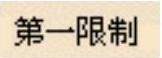 区域的
区域的 文本框中输入值1.5,单击
文本框中输入值1.5,单击 按钮,完成凸台5的创建。
按钮,完成凸台5的创建。
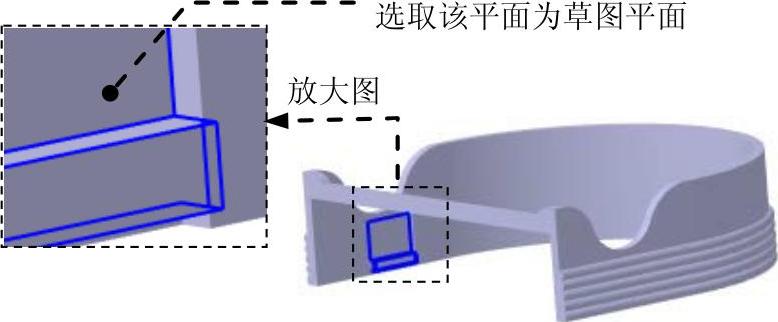
图11.13.17 凸台5
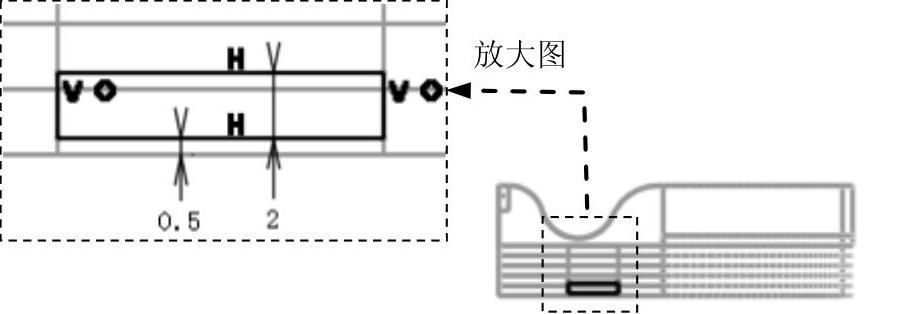
图11.13.18 截面草图
Step20.创建图11.13.19所示的特征——凸台6。参照Step19。
Step21.创建图11.13.20所示的变换特征——矩形阵列1。
(1)定义阵列对象。在绘图区选取“凸台5”“凸台6”为阵列对象。
(2)选择命令。选择下拉菜单
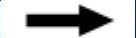

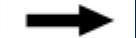
 命令(或单击
命令(或单击 按钮),系统弹出“定义矩形阵列”对话框。
按钮),系统弹出“定义矩形阵列”对话框。
(3)在 选项的
选项的 文本框的下拉列表中选择
文本框的下拉列表中选择 选项,在
选项,在 文本框中输入值4,并在
文本框中输入值4,并在 文本框中输入值2.5。
文本框中输入值2.5。
(4)定义参考方向。在 区域的
区域的 文本框处右击,在弹出的下拉菜单中选择
文本框处右击,在弹出的下拉菜单中选择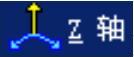 选项为参考方向。
选项为参考方向。
(5)单击 按钮,完成矩形阵列1的创建。
按钮,完成矩形阵列1的创建。
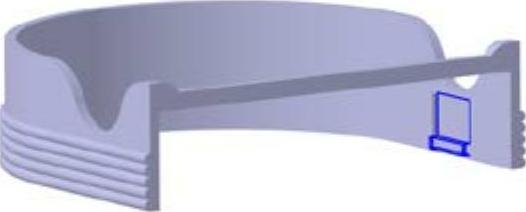
图11.13.19 凸台6
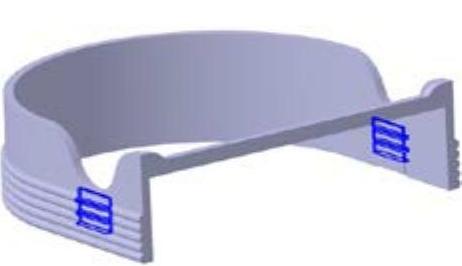
图11.13.20 矩形阵列1
Step22.创建图11.13.21b所示的特征——倒圆角1。
(1)选择命令。选择下拉菜单
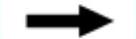

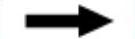
 命令,系统弹出“倒圆角定义”对话框。
命令,系统弹出“倒圆角定义”对话框。
(2)定义要倒圆角的对象。在“倒圆角定义”对话框的 下拉列表中选择
下拉列表中选择 选项,
选项,
选取图11.13.21a所示边线为倒圆角的对象。
(3)定义倒圆角半径。在对话框的 文本框中输入值0.3。
文本框中输入值0.3。
(4)单击 按钮,完成倒圆角1的创建。
按钮,完成倒圆角1的创建。
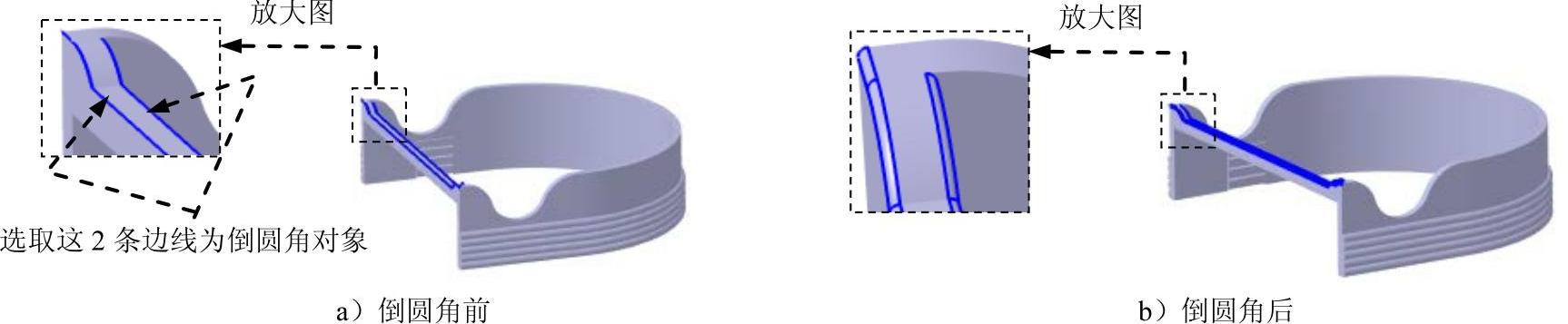
图11.13.21 倒圆角1
Step23.创建图11.13.22b所示的特征——倒圆角2。选择下拉菜单
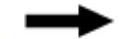

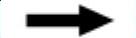
 命令,选取图11.13.22a所示边线为倒圆角的对象。在
命令,选取图11.13.22a所示边线为倒圆角的对象。在 文本框中输入值0.1。
文本框中输入值0.1。
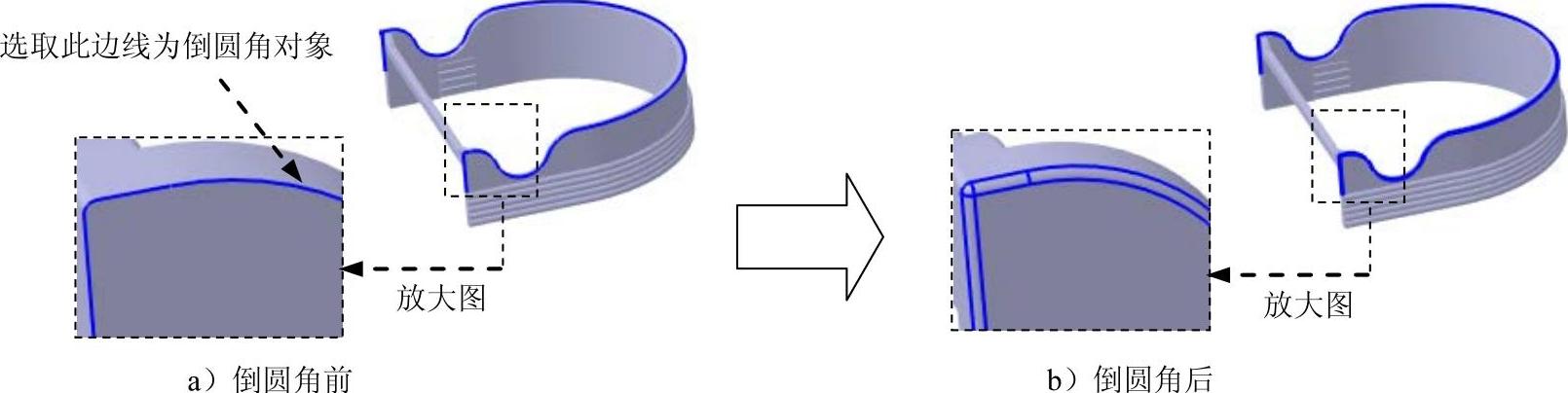
图11.13.22 倒圆角2
Step24.保存零件模型。选择下拉菜单
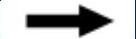
 命令,即可保存零件模型。
命令,即可保存零件模型。
Step25.选择下拉菜单
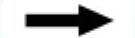
 命令并保存组件。
命令并保存组件。
Step26.隐藏控件。在特征树中选取 、
、 、
、 、
、 和
和 ,然后右击,在
,然后右击,在
弹出的快捷菜单中选择 命令,完成模型的隐藏。
命令,完成模型的隐藏。
Step27.保存装配体模型。选择下拉菜单
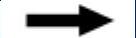
 命令,即可保存装配体模型。
命令,即可保存装配体模型。
免责声明:以上内容源自网络,版权归原作者所有,如有侵犯您的原创版权请告知,我们将尽快删除相关内容。




